如何更改电脑桌面上的此电脑图标
1、首先,我们打开我们的电脑,然后我们点击电脑桌面左下角的微软按钮;
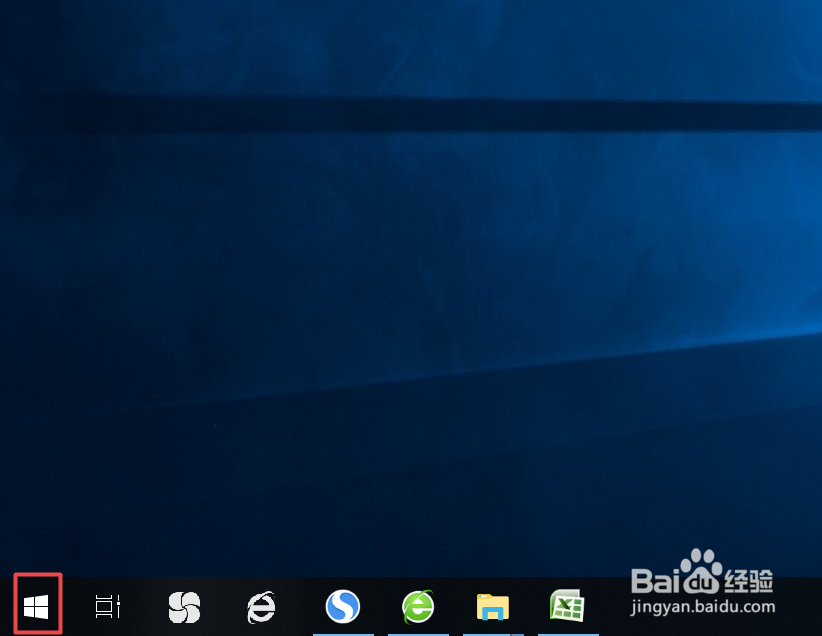
2、弹出的界面,我们点击设置;

3、弹出的界面,我们点击个性化;
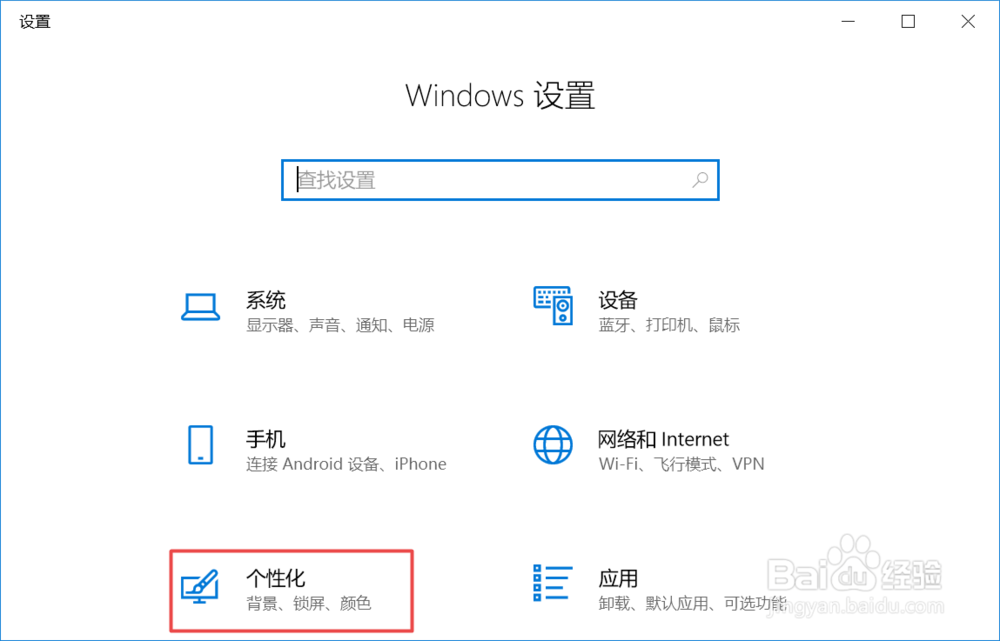
4、弹出的界面,我们点击主题;

5、弹出的界面,桌面图标设置;

6、弹出的界面,我们点击此电脑,然后我们点击更改图标;
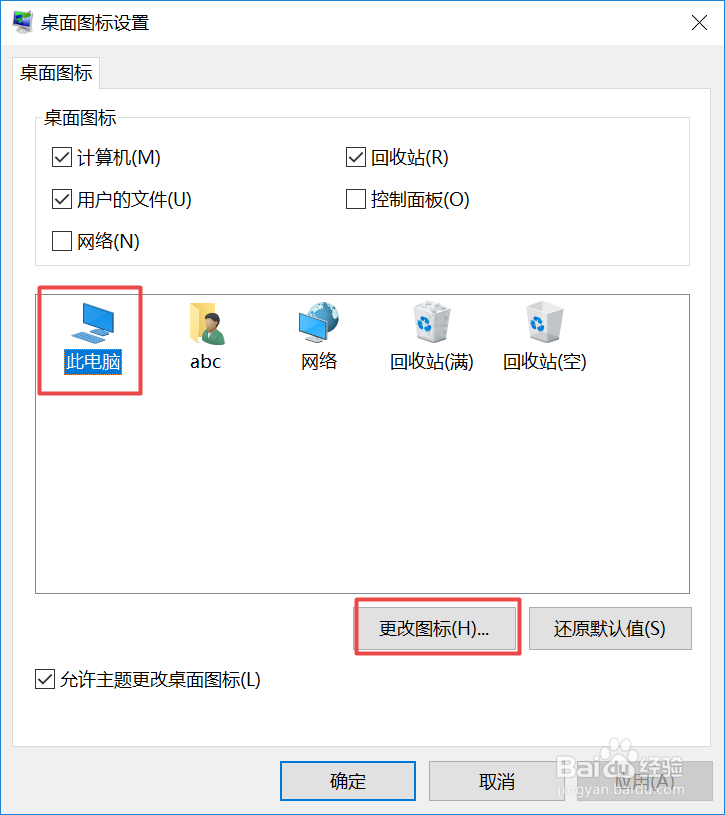
7、弹出的界面,我们找一个我们想换的图标,然后我们点击选中,之后我们点击确定;
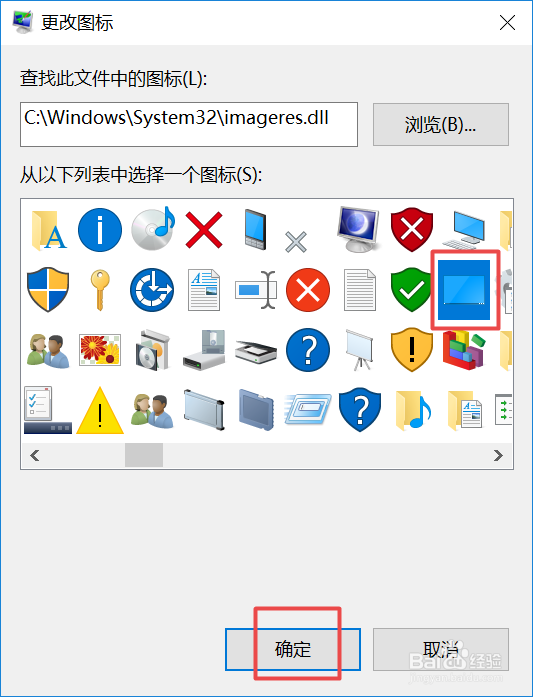
8、然后我们点击应用,最后我们点击确定,这样我们就更改了此电脑的图标了。

声明:本网站引用、摘录或转载内容仅供网站访问者交流或参考,不代表本站立场,如存在版权或非法内容,请联系站长删除,联系邮箱:site.kefu@qq.com。
阅读量:81
阅读量:181
阅读量:84
阅读量:86
阅读量:108